Что такое DLNA на телевизоре
Содержание:
Если вы когда-нибудь видели, как фотографии, сделанные цифровой камерой, оживают в телевизоре или воспроизводили музыкальные файлы на компьютере через систему домашнего кинотеатра, вы ощутили волшебство DLNA. Эта широко интегрированная, но малоизученная технология позволяет передавать потоковые мультимедийные файлы с жесткого диска или карты памяти на другие устройства в домашней сети. При помощи технологии DLNA можно получить доступ ко всем файлам локальной сети с любого подключенного устройства: телевизора, смартфона ноутбука или планшетного компьютера.
DLNA - что это?
DLNA (Digital Living Network Alliance) — торговая группа, основанная Sony в 2003 году для определения принципов взаимодействия. Это новая технология, которая была создана для упрощения передачи информации с одного устройства на другое. До появления DLNA настройка домашней развлекательной сети была сложным процессом сбора IP-адресов и настройки каждого компонента для взаимодействия с другими без гарантии успеха. DLNA упростила процесс, установив единый протокол, обеспечивающий совместную работу сертифицированных DLNA мультимедийных устройств разных производителей.

Что такое поддержка dlna в телевизоре?
Существует два основных типа продуктов DLNA:
- серверы DLNA, такие как ПК или сетевое устройство хранения данных
- и клиенты DLNA – средства просмотра информации (смартфоны, телевизоры и т.д.).
Чаще всего используется по одному для потоковой передачи контента с использованием DLNA. Сервер DLNA – это устройство, которое хранит и отправляет фильмы, музыку и изображения. ПК под управлением Windows имеют встроенную DLNA в операционной системе, а Windows Media Player может выступать в качестве медиасервера.
DLNA разделяет мультимедийные устройства на 10 сертифицированных классов, которые подразделяются на три широкие категории:
- устройства домашней сети (ПК, телевизоры, AV-ресиверы, игровые приставки),
- мобильные портативные устройства (смартфоны, планшеты, цифровые камеры)
- и устройства домашней инфраструктуры (маршрутизаторы и концентраторы).
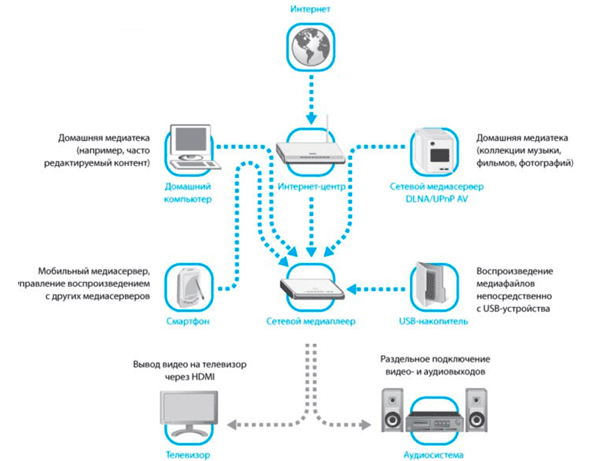
Класс устройства определяется его функциональными возможностями - хранит ли он, контролирует или воспроизводит мультимедиа, а не типом продукта, которым он является. Таким образом, устройство может попасть в несколько классов. Например, некоторые сертифицированные DLNA телевизоры могут быть классифицированы:
- как цифровой медиаплеер, то есть он может находить и воспроизводить мультимедиа с других устройств,
- и как цифровой мультимедийный рендерер, поскольку медиафайлы могут передаваться на него внешним управляющим устройством.
Когда вы подключаете устройство к маршрутизатору (роутеру), оно должно автоматически появиться в меню любого другого сертифицированного DLNA компонента без необходимости какой-либо настройки.
В типичном сценарии у вас может быть ПК с программным обеспечением, сертифицированным DLNA, которое преобразует его в медиасервер. Ваш сертифицированный DLNA теливизор - или игровая приставка - сможет просматривать контент на ПК и воспроизводить его в потоковом режиме. В качестве альтернативы контроллер, такой как планшет или смартфон, может обнаружить контент в телевизоре и дать команду воспроизвести его.
Стоит знать, что на рынке представлено более 4 миллиардов продуктов, сертифицированных по стандарту DLNA, включая:
- телевизоры,
- проигрыватели Blu-ray,
- устройства хранения данных,
- мультимедийные блоки,
- смартфоны,
- планшеты,
- игровые приставки.

Вероятно, в доме уже есть более одного совместимого устройства. В зависимости от производителя, телевизор может использовать фирменную версию DLNA, такую как:
- SmartShare (LG),
- SimplyShare (Philips)
- AllShare (Samsung),
Но независимо от используемого ПО, это все та же технология, и устройства будет взаимодействовать между собой.
Что дает поддержка dlna
Если в доме есть ПК, NAS, смартфон или телевизор последней модели, он, вероятно, поставлялся в комплекте с сертифицированным DLNA-программным обеспечением, которое позволит распознавать любые носители на нем сетевыми компонентами. Однако если в доме более старая модель телевизора, все равно можно превратить ее в медиасервер, добавив такую программу, как:
- Plex,
- Twonky,
- TVersity
- Windows Media Player.
Даже если производитель компонентов направляет вас к своей фирменной программе медиасервера, например, Samsung AllShare для Windows, все равно можно использовать один из этих сторонних вариантов.
Клиент DLNA — это устройство, на котором контент просматривается или воспроизводится, и такие продукты включают большинство интеллектуальных телевизоров, звуковых панелей и цифровых радиостанций. Некоторые продукты, такие как телевизоры с поддержкой DLNA, могут даже поставляться с заказным программным обеспечением для ПК, которое после установки позволяет ПК напрямую общаться с телевизором.
Прежде всего, проблемой могут стать форматы файлов. Некоторые устройства dlna в телевизоре могут воспроизводить видеофайлы MP4, но устройство, на которое отправляется MP4, может не распознать этот конкретный тип файла. То же самое относится к популярному типу видеофайлов DivX, который поддерживают многие телевизоры LG. Обычно существует обходной путь, который включает использование медиасерверов (таких как TVersity) для кодирования контента на лету. Но такой способ потребует от пользователя дополнительных настроек.

Управление цифровыми правами (DRM) - еще один камень преткновения. DRM управляет тем, как люди могут делиться цифровыми медиа для защиты авторских прав. Некоторые устройства, несмотря на сертификацию DLNA, не будут обмениваться определенными музыкальными или видеофайлами с другими устройствами из-за действующих ограничений DRM. Несмотря на то, что многие производители входят в альянс DLNA, некоторые крупные бренды предлагают свои собственные решения для домашних сетей, в то время как другие вообще не поддерживают DLNA.
Беспроводная связь для разных брендов
В большинстве случаев связать устройства разных брендов можно и без каких-либо особых сложностей. Для успешного применения технологии DLNA потребуется выполнить индивидуальные настройки в ПК и на устройствах, которые будут использоваться в качестве клиентов. Рассмотрим настройки более детально.
Настройки ПК
Выбор компьютера или ноутбука в качестве серверного хранилища (DLNA server) универсален, так как редко какой пользователь будет покупать отдельные устройства только для хранения данных. Обычно мощности обычного компьютера при условии достаточного запаса внутренней памяти вполне достаточно. Теперь перейдем к настройкам:
- Необходимо открыть информацию о подключенных сетях – открыть «Параметры сети и Интернет».
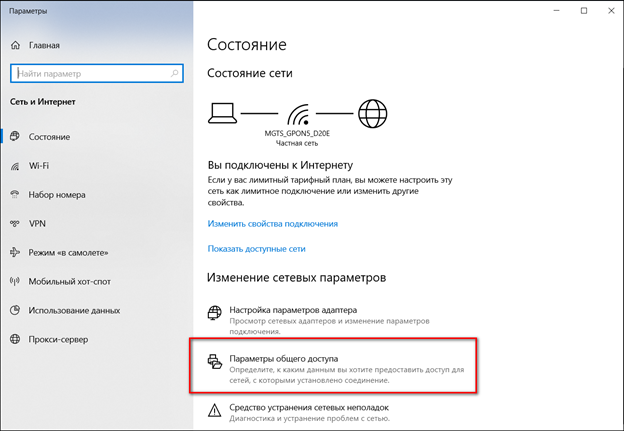
- Далее следует открыть «Параметры общего доступа» и включить «Сетевое обнаружение».
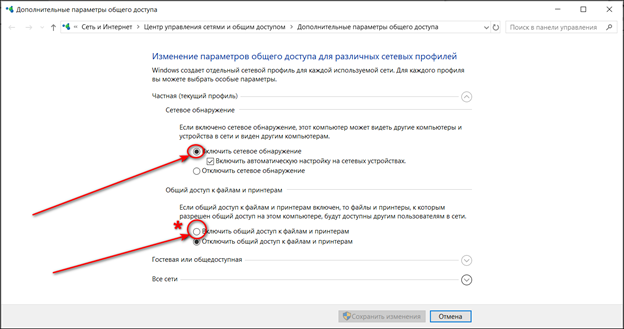
*При необходимости можно также включить доступ к принтерам для удаленной печати на современных устройствах.
- После этого нужно перейти в настройки «Потоковой передачи мультимедиа»:
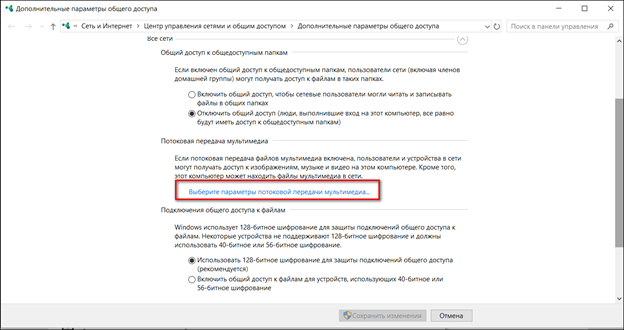
- Следует убедиться, что ПК стал выступать в качестве медиа сервера и задать имя библиотеке:
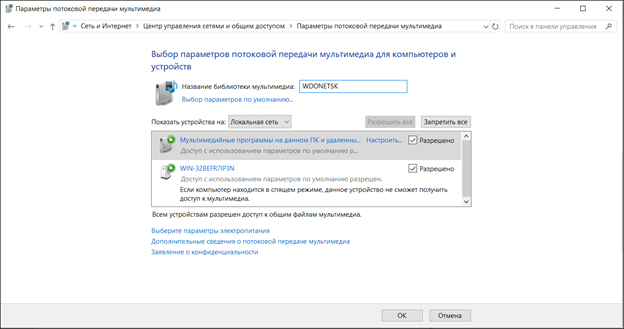
Здесь же и будут отображаться все подключенные к сети устройства с предусмотренной технологией DLNA.
Теперь нужно поработать с видеотекой. Для этого потребуется открыть Windows Media Player:
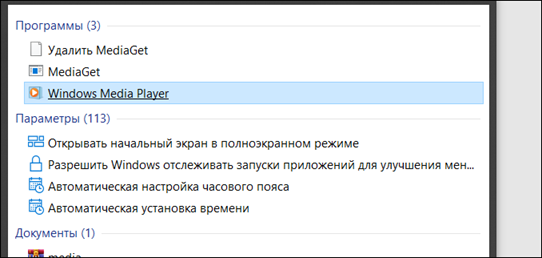
Необходимо открыть программу, навести курсор на раздел «Видео» и нажать правую кнопку мыши, затем – выбрать вкладку «Управление видеотекой»:
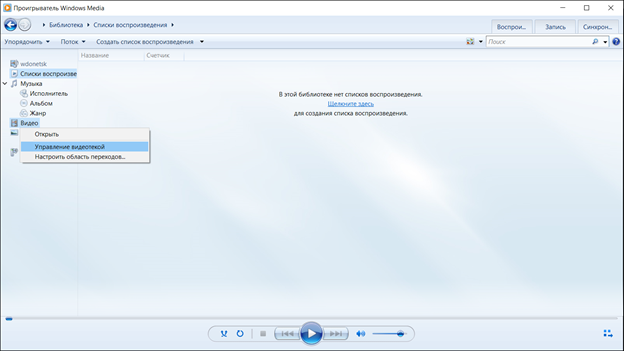
После чего перед пользователем откроется следующий интерфейс:
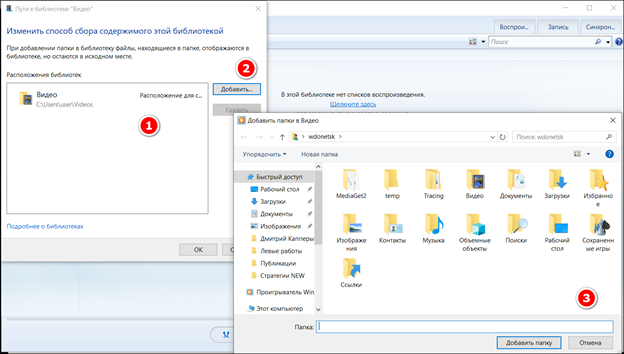
- 1 – каталог общедоступных файлов.
- 2 – кнопка для добавления новых файлов.
- 3 – выбор новых документов для общего доступа.
На этом настройка ПК и заканчивается. Останется только установить необходимый софт на телевизор или другой клиент DLNA и можно будет в полной мере пользоваться удаленным доступом.
Важно! Любой интересующий файл можно добавить значительно быстрее. Достаточно нажать на него правой кнопки мыши и выбрать «Предоставить доступ к домашней группе».
Установка приложения для SMART TV
Многие современные телевизоры имеют уже встроенный софт для взаимодействия по проколу DLNA. Поэтому дополнительная установка программы требуется только после самостоятельной перепрошивки телевизора. Рекомендуется установить программу для транскодирования – она поможет избежать проблем, когда телевизор откажется воспроизводить тот или иной формат видео.
Скачать мультифункциональный декодер можно по ссылке
Устанавливается он на ПК или на медиа-сервер.






